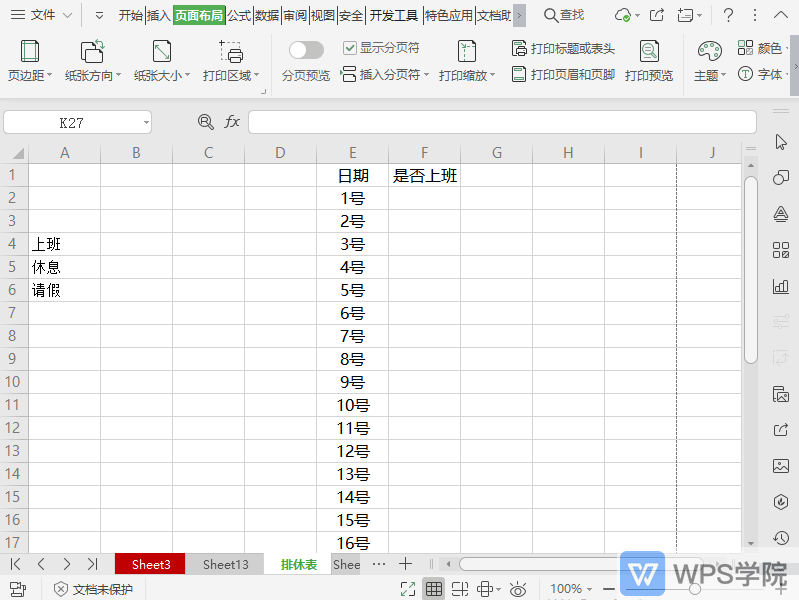当表格中存在多对象不方便选中的时候,可以使用“选择窗格”功能,它可以帮助你选中表格中的对象。
以此表格为例,单击“开始”选项卡-“查找”下拉按钮,点击“选择窗格”。

在“选择窗格”弹窗中可以快捷辅助你选中你所需要的对象。
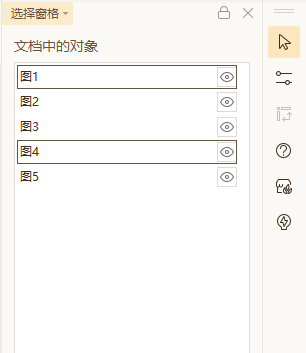
当表格中存在多对象不方便选中的时候,可以使用“选择窗格”功能,它可以帮助你选中表格中的对象。
以此表格为例,单击“开始”选项卡-“查找”下拉按钮,点击“选择窗格”。

在“选择窗格”弹窗中可以快捷辅助你选中你所需要的对象。
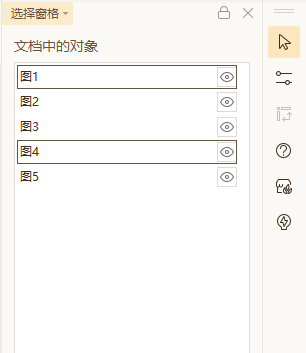

1、在电脑上,鼠标右键该文件,选择“打开方式”--->“选择其他应用”。2、选择“WPS2019”,勾选“始终使用此应用打开.pdf文件”即可。...
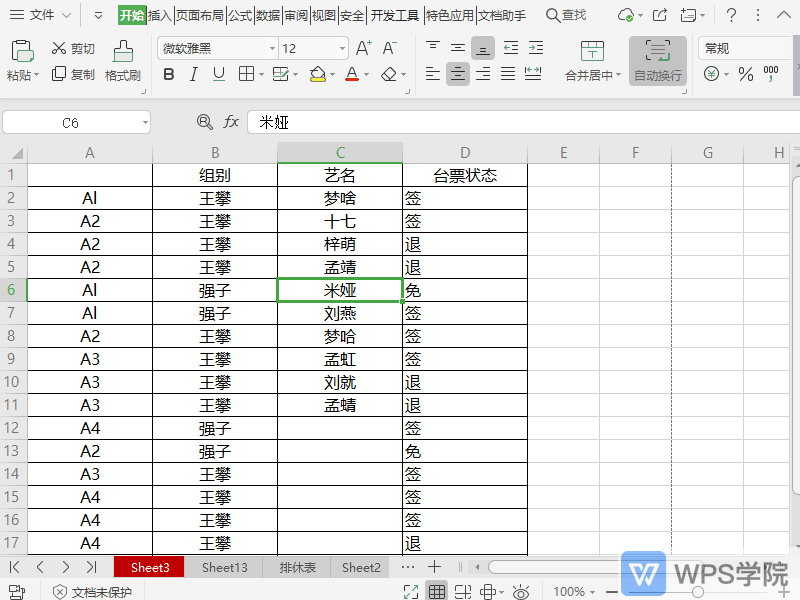
使用WPSOffice打开表格。在“视图”菜单栏中。单击“任务窗格”则显示右侧任务窗格。双击则显示任务窗格菜单栏。取消勾选则关闭任务窗格。...
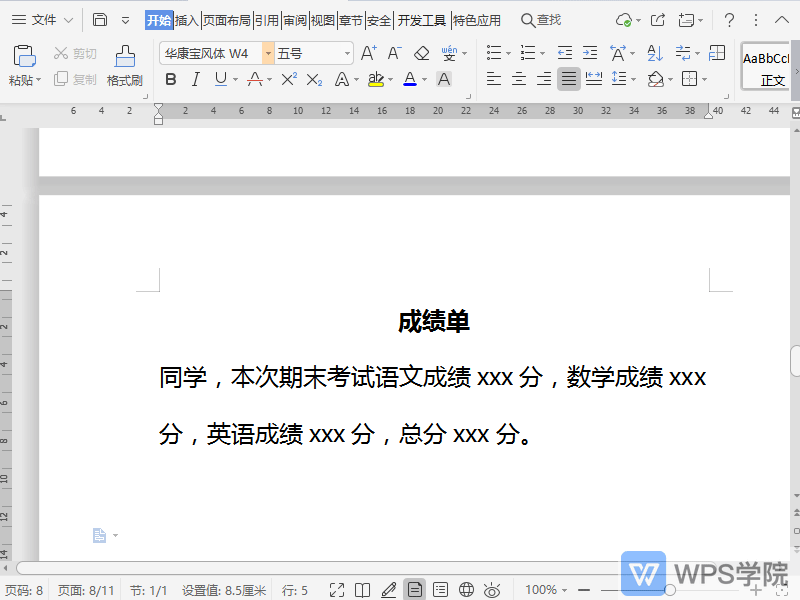
这里以WPS文字为例,WPS演示与WPS表格同用WPSOffice打开文档,点击图示“界面设置”按钮。选择“显示任务窗格”即可显示右侧任务窗格。取消选择则可隐藏右侧任务窗格。...
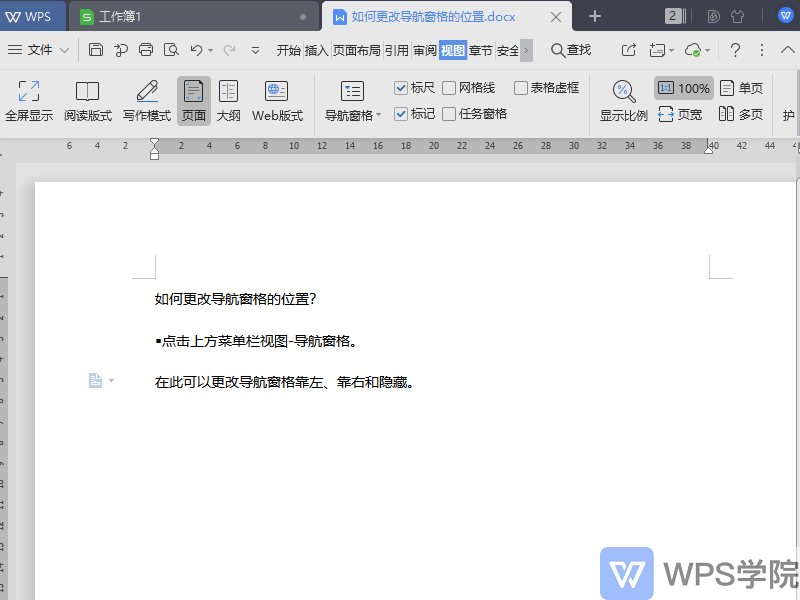
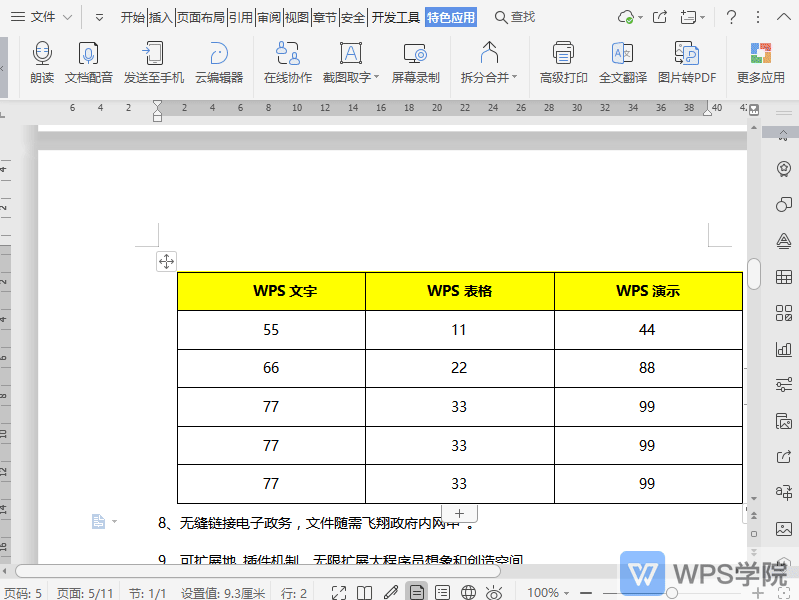
使用WPSOffice打开文档,鼠标点击表格中的一个单元格。依次点击“表格工具”--->“选择”。根据需要选择“单元格”、“行”、“列”、“表格”即可。...